يمكنك إضافة الصور ومقاطع الفيديو والجداول والرسوم البيانية ولقطات في ملف MS Word. إنها ليست واحدة من أكثر معالجات الكلمات شيوعًا في العالم مقابل لا شيء. إذا كنت ترغب في استثمار الوقت ، فيمكنك استخدامه لإنشاء مستندات مذهلة. لأي شخص غير معتاد على تطبيقات تصميم المستندات الاحترافية ، يتم إرسال MS Word إلى السماء. تتم إضافة الصور التي تدرجها في مستند MS Word بجودة منخفضة. هذا هو الحفاظ على حجم الملف معقول إلى حد ما. يمكن أن تضيف صورة واحدة إلى حد كبير حجم المستند. تخيل لو تمت إضافته بحجمه الأصلي ، فقد يصبح المستند أكبر من أن يتم إرساله بالبريد الإلكتروني. بالطبع ، الجودة المنخفضة لا تبدو جيدة دائمًا في هذه الحالة ، يجب عليك زيادة حدة الصورة في برنامج MS Word لجعلها تبدو أفضل.
إن برنامج MS Word ليس محرر صور بأي شكل من الأشكالالخيال. يحتوي على عدد قليل من الأدوات مع خيارات محدودة لتحرير صورة. وتشمل هذه الأدوات أدوات القطع ، عوامل تصفية الألوان ، الأشكال ، الحدود ، والمزيد. إذا ظهرت صورة أضفتها إلى وثيقتك ، فيمكنك توضيحها. هناك أداة مدمجة تتيح لك القيام بذلك.
شحذ صورة في MS Word
MS Word لديه ميزة صورة شحذ بقدر ما يعودمثل Office 2007. ربما تحتوي الإصدارات الأقدم من مجموعة الإنتاجية على هذه الميزة أيضًا. يتم الوصول إليه بنفس الطريقة ولكن عناصر التحكم الفعلية ستكون مختلفة بناءً على إصدار MS Office الذي تستخدمه. تفاصيل هذا المنشور كيف يمكنك توضيح صورة في برنامج MS Word في Office 2016.
أولاً ، قم بإدراج صورة عبر علامة التبويب "إدراج" على الشريط. بعد ذلك ، انقر بزر الماوس الأيمن فوق الصورة وحدد "تنسيق الصورة" من قائمة السياق.
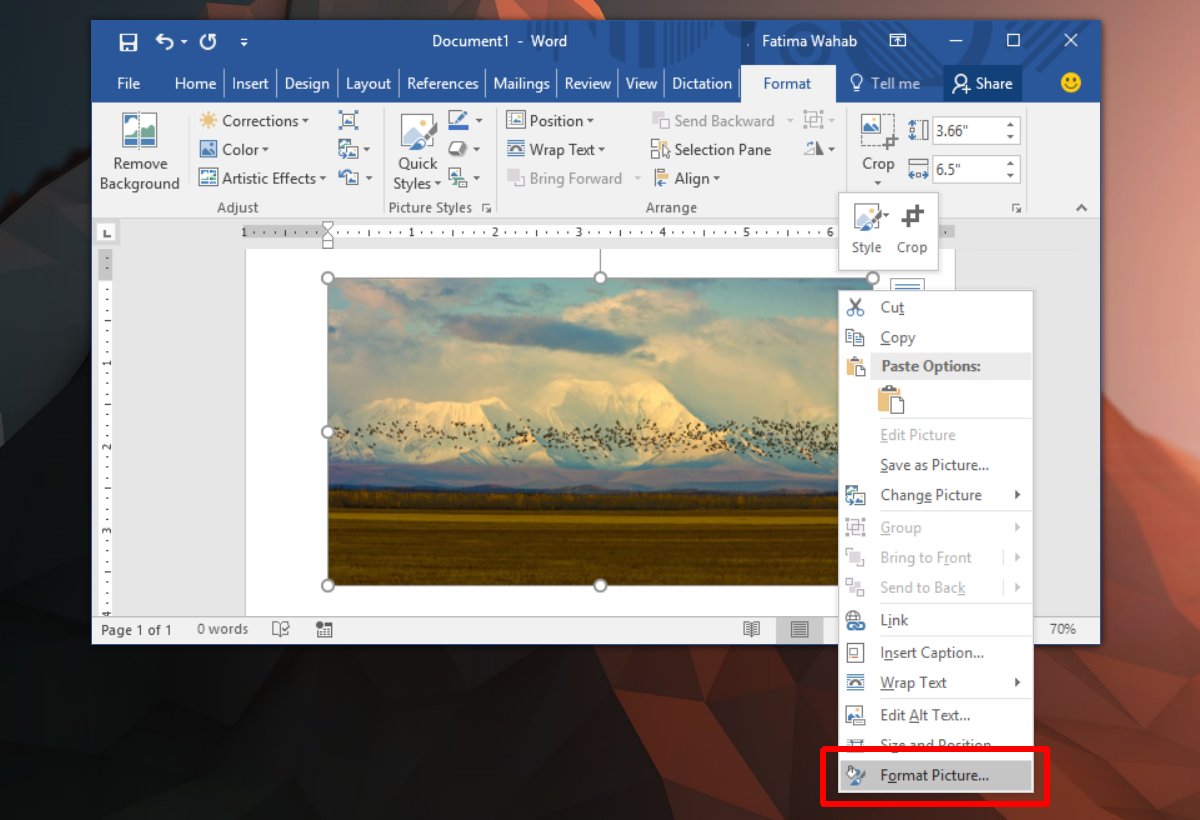
سيتم فتح لوحة على الجانب مع العديد من علامات التبويب. حدد علامة التبويب تنسيق الصورة ؛ إنه الشخص الموجود في أقصى اليمين.
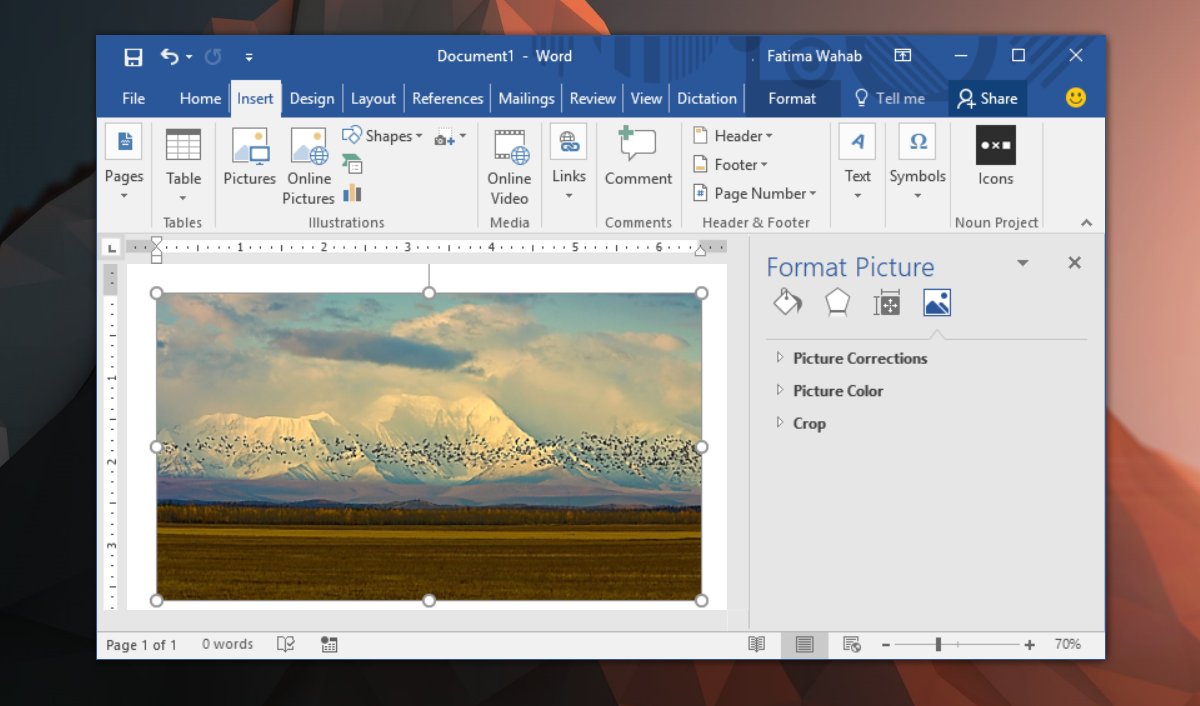
قم بتوسيع خيار "تصحيحات الصورة". هنا سترى القائمة المنسدلة و منزلق الحدة. تحتوي القائمة المنسدلة على قيم محددة مسبقًا للحدة. يمكنهم شحذ أو تخفيف الصورة. يمكنك ضبط مستوى الوضوح المخصص عبر منزلق Sharpness.
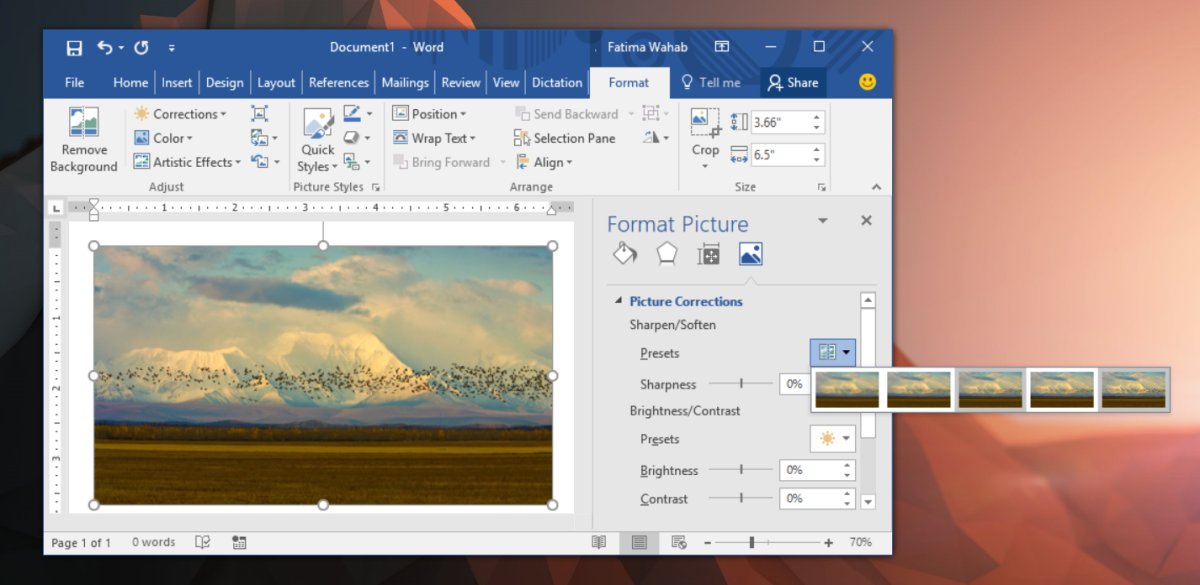
تصحيحات صور أخرى
يتيح لك قسم تصحيح الصورة أيضًاتغيير السطوع والتباين في الصورة. كما هو الحال مع Sharpness ، يمكنك إما زيادة أو تقليل السطوع والتباين. هناك إعدادات مسبقة تقوم بتغيير كلا العنصرين في صورة واحدة. إذا كنت تريد تغيير عنصر واحد وليس العنصر الآخر ، فاستخدم المنزلق بدلاً من القائمة المنسدلة المحددة مسبقًا. إذا حدث خطأ ما وكانت الصورة تبدو أسوأ مما كانت عليه من قبل ، فانقر فوق الزر "إعادة التعيين" لإصلاحها.
يمكنك اختيار تحرير صورة في صورة مناسبةتحرير التطبيق قبل إضافته إلى MS Word ولكن سيتم ضغطه بمجرد إضافته. قد لا تبدو تعديلاتك جيدة كما كانت قبل إدراج الصورة في برنامج MS Word. إذا كنت تريد استخدام صورة ذات جودة أفضل مع الحفاظ على حجم الملف صغيرًا ، فحاول إدراج صورة عبر مصدر عبر الإنترنت. ستكون الصورة بجودة أفضل وستتمكن من تحديثها عن طريق استبدال الملف عبر الإنترنت.













تعليقات